GDZ Informatika 6 osztály. Pidruchnik [Rivkind I.Ya., Lisenko T.I., Chernіkova L.A., Shakotko V.V.] 2019
2.3. Objektumok animációja a dián
Válaszolj a kérdésre
1. Milyen célból adnak animációs effektusokat a számítógépes prezentációs diák objektumaihoz?
A számítógépes prezentációk egyik jellemzője az, hogy animált effektusokat adnak hozzá a diák egyes objektumaihoz. Ez nagyobb láthatóságot és dinamizmust biztosít a kijelzőn, ennek eredményeként - a bemutatás nagyobb hatékonyságát.
2. Melyek a diaobjektumok animációs effektuscsoportjai?
Bejárat - az objektum megjelenik a dián - Indulás, növelés, elforgatás, pattogó
Kiválasztás - az objektum megváltoztatja megjelenését - lengés, átméretezés, elszíneződés, sötétítés
Kilépés - az objektum eltűnik a diáról - Elhalványulás, Szélre esés, Csökkentés és visszaállítás, emelkedés
A mozgás módjai - az objektum megváltoztatja pozícióját a csúszdákon, ívekben, fordulókban, alakokban
3. Mi történik azokkal az objektumokkal, amelyekhez az egyes csoportok animált effektusai hozzáadódnak az effektusok lejátszása közben?
Táblázat beszúrásához ki kell választania a megfelelő gombot a helyőrzőben, és be kell írnia a sorok és oszlopok számát. Táblázat létrehozása után a feldolgozása hasonlóan történik, mint a szövegszerkesztő táblázatainak kezelése. A kép kiválasztásához egy fájlból vagy a Microsoft klipek gyűjteményéből szintén a szövegszerkesztőben végrehajtott műveletekhez hasonlóan kerül sor.
4. Hogyan adhatjuk hozzá az első animációs effektusokat a diaobjektumhoz? Hogyan adhatunk hozzá egy második és azt követő animációs effektusokat egy objektumhoz?
Animációs effektus hozzáadása egy objektumhoz:
- Válasszon ki egy tárgyat a dián.
- Nyissa meg az Animáció fület.
- Nyissa meg az effektusok listáját az Advanced Animation gomb megnyomásával.
- Válassza ki a kívánt animációs hatást a listából.
5. Milyen tulajdonságait ismeri a diaobjektumok animációs effektusai?
Indulás - indulás - bejárat iránya alul, felül, balra, balra balra
Pörgetések - Jelölje ki
- Irány - óramutató járásával ellentétesen
- A fordulatok száma - negyed fordulat, fél fordulat, teljes fordulat, két fordulat
Óránkénti - Óránként - 1., 2., 3., 4., 8. szektor kijárat
Alakok - mozgásmódok
- Kör alakú, Rombusz, egyenlő oldalú háromszög, Hatszög alakú
- Blokkolás indítása, nem blokkolása
6. Hogyan lehet megváltoztatni a diák objektumainak animációja hatásainak tulajdonságait?
Az animációs effektusok egyes tulajdonságainak értéke megváltoztatható az Animáció csoport Effect Parameters gombjának listáján szereplő parancsokkal. Ehhez a következőkre van szüksége:
- Válassza ki azt az objektumot, amelyhez hozzáadja az effekt.
- Ha több effektus van hozzáadva az objektumhoz, akkor az effektus elhelyezése.
- Válassza az Effektusbeállítások gombot az Animáció csoportban.
- Válassza ki a kívánt értéket a gomb listájában.
7. Hogyan lehet megváltoztatni egy objektum azon útvonalát, amelyhez a Mozgás útvonalai csoport hatása hozzáadódik?
Ha a Mozgáspályák csoportból származó effektus hozzáadódik az objektumhoz, akkor megváltoztathatja az objektum útvonalát az út kezdő (zöld) és vége (piros) jelzőinek mozgatásával, amelyek az objektum melletti dián jelennek meg.
8. Hogyan lehet megnyitni az animációs területet? Milyen célra használható fel?
Az animációs effektus tulajdonságainak értékei megtekinthetők és megváltoztathatók az Animációs területen, amely a gomb és az animációs terület kiválasztásával nyitható meg az Animáció fül Speciális animációs beállítások csoportjában.
9. Hogyan lehet megváltoztatni az animációs effektusok lejátszási sorrendjét a dián?
A diaobjektumok animációs effektusok végrehajtásának sorrendje megváltoztatható mind az Animáció terület alján, mind az Előző és a későbbi gombokkal az Animáció fül időzítési csoportjában. Az animációs effektus eltávolításához válassza ki az effektus sorát az Animáció területen, és nyomja meg a Törlés gombot, vagy futtassa a Törlés parancsot az animációs effektusok listáján.
10. Hogyan lehet reprodukálni a diák objektumainak animációs hatásait?
Az összes animációs effektus akkor kerül lejátszásra, ha egy prezentációt demonstrációs módban tekint meg.
 ГДЗ 6 клас Інформатика 2019 Підручник Генеза Ривкінд Лисенко Чернікова Шакотько
ГДЗ 6 клас Інформатика 2019 Підручник Генеза Ривкінд Лисенко Чернікова Шакотько
 Якщо помітили в тексті помилку, виділіть її та натисніть Ctrl + Enter
Якщо помітили в тексті помилку, виділіть її та натисніть Ctrl + Enter 31.01.2020,
31.01.2020,
 3 795,
3 795,
 0
0
 Назад
Назад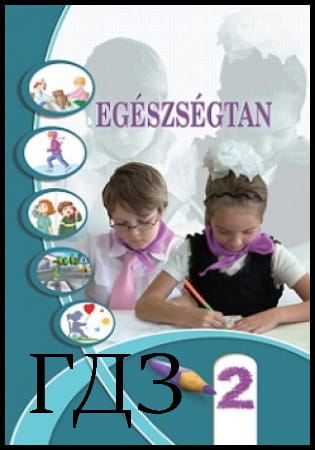
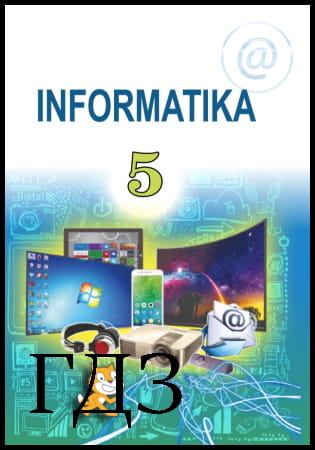

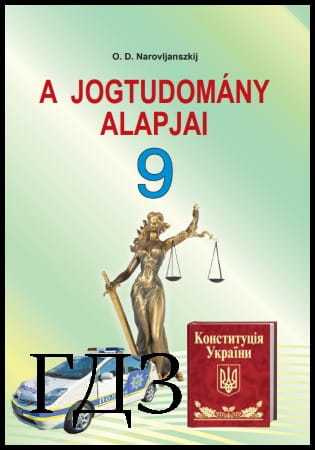
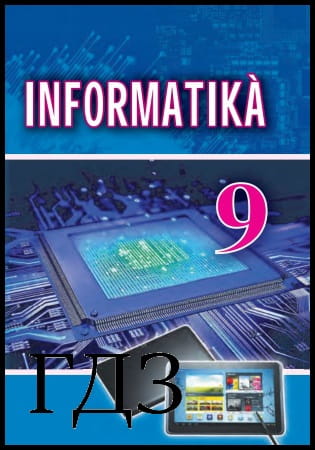
![ГДЗ Природознавство 5 клас. Підручник [Ярошенко О.Г., Бойко В.М.] 2018 ГДЗ Природознавство 5 клас. Підручник [Ярошенко О.Г., Бойко В.М.] 2018](/uploads/posts/2019-04/1555779316_5_p_y_u2018.jpg)
![ГДЗ Основи правознавства 9 клас. Підручник [Наровлянський О. Д.] 2017 ГДЗ Основи правознавства 9 клас. Підручник [Наровлянський О. Д.] 2017](/uploads/posts/2019-02/1550928122_9k_p_n_2017.jpg)
![ГДЗ Українська мова 8 клас. Підручник [Глазова О.П.] 2021 ГДЗ Українська мова 8 клас. Підручник [Глазова О.П.] 2021](/uploads/posts/2021-10/1633720388_8k_y_g_2021.jpg)
![ГДЗ Вступ до історії 5 клас. Підручник [Гісем О.В.] 2018 ГДЗ Вступ до історії 5 клас. Підручник [Гісем О.В.] 2018](/uploads/posts/2019-07/1564163269_5k_i_h_2018.jpg)